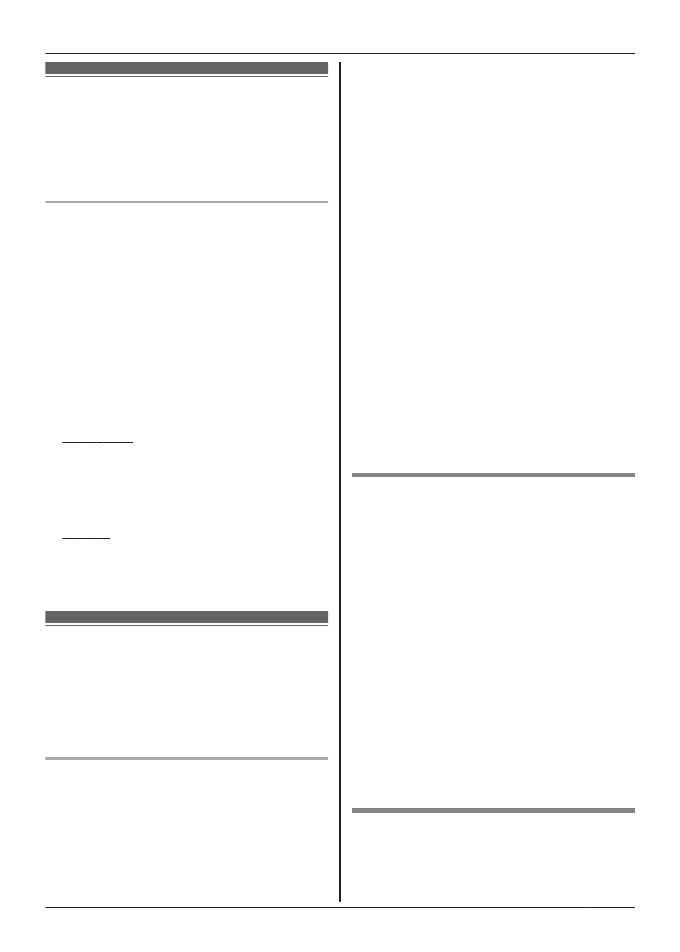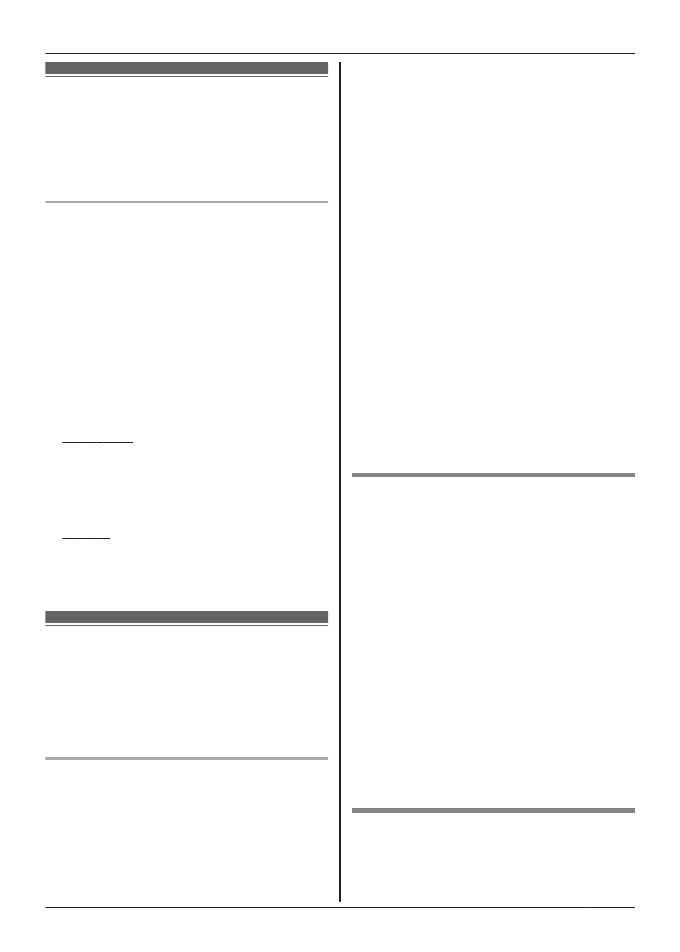
Tietojen kopiointi
puhelinjärjestelmään
Voit kopioida puhelinjärjestelmään erilaisia
älypuhelimeen tallennettuja tietoja. Voit vahvistaa
tietojen kopionnin etenemisen luurin näytöllä.
Tietojen kopiointia koskevia
huomautuksia
R Kopioinnin aikana näytetään arvioitu
kopiointiaika. Jos verkko-olosuhteet muuttuvat,
tietojen kopiointi voi kestää pidempään.
R Jos lankapuhelu vastaanotetaan tiedostojen
kopionnin aikana, kopiointi keskeytyy. Ennen
puhelun vastaanottamista kopioidut tiedot
säilytetään.
R Luurilla ei voi soittaa, kun se vastaanottaa tietoja.
R Jos tiedostonimet sisältävät merkkejä, joita luuri
ei tue, kyseiset merkit korvataan kopioitaessa
merkillä *.
R iPhone/iPad
Jos sovellus jätetään taustalle noin 10
minuutiksi, käynnissä olevat toiminnot
peruutetaan. Kun tietoja siirretään, varmista, että
sovellus pysyy etualalla, kunnes kopiointi on
valmis.
R Android
Älypuhelimessa on oltava joko SD-kortti tai
käytettävissä oleva sisäinen muisti, jotta tietojen
kopiointiominaisuuksia voidaan käyttää.
Yhteyshenkilöiden kopiointi
Yhteyshenkilöitä voi kopioida älypuhelimesta
tukiaseman puhelinmuistioon. Kopioitaessa
yhteyshenkilöitä nimi- ja puhelinnumerotiedot
kopioidaan tukiasemaan ja heidän kuvansa
kopioidaan valittuihin luureihin.
Yhteyshenkilöiden kopiointia koskevia
huomautuksia
R Yhteyshenkilön nimen 16 ensimmäistä merkkiä
ja puhelinnumeron 24 ensimmäistä numeroa
kopioidaan.
R Jos yhteyshenkilölle on määritetty useita
puhelinnumeroita, vain ensimmäiset 6
puhelinnumeroa kopioidaan.
R Tukiaseman puhelinmuistioon voi tallentaa
enintään 500 yhteyshenkilöä (yhteensä 500
puhelinnumeroa). Yhteen luuriin voi tallentaa
enintään 500 yhteyshenkilön kuvat.
R Jos puhelinmuistion kohta poistetaan
tukiaseman puhelinmuistiosta, kohdan kuvaa ei
poisteta. Voit poistaa sen manuaalisesti
(sivu 15).
R Puhelinnumerottomia yhteyshenkilöitä ei
kopioida.
R Kansainvälisellä valintamerkillä + tallennetut
puhelinnumerot muunnetaan tukiaseman
puhelinnumeroiden muuntokoodiasetusten
mukaan. Kopioituasi yhteyshenkilöitä
älypuhelimesta tukiasemaan varmista, että
puhelinnumerot muunnettiin oikein.
R Jos tukiaseman muisti täyttyy kopioinnin aikana,
viimeksi onnistuneesti kopioitu yhteyshenkilö
näytetään luurissa.
R Jos yhteyshenkilötiedot sisältävät merkkejä, joita
tukiasema tai luuri ei tue, kyseiset merkit
korvataan kopioitaessa merkillä *.
Tiettyjen yhteyshenkilöiden kopiointi
1 Käynnistä sovellus ja avaa [Enemm.]-näyttö.
2 Napauta [Lähetä yhteystiedot] ® [Lisää
listaan].
R Älypuhelimen puhelinmuistiosovellus
käynnistyy.
3 Napauta haluamaasi yhteyshenkilöä.
R Valittu yhteyshenkilö lisätään kopioitavien
kohtien luetteloon. Valitse toinen
yhteyshenkilö napauttamalla [Lisää
listaan].
4 Lisättyäsi kaikki kopioitavat yhteyshenkilöt
napauta [Seur.].
5 Jos lähetät yhteystietoja, joihin sisältyy kuvia,
valitse luurit, joihin haluat kopioida
yhteyshenkilöiden kuvat, ja napauta sitten
[Lähetys].
Kaikkien yhteystietojen kopiointi
1 Käynnistä sovellus ja avaa [Enemm.]-näyttö.
13
Muut ominaisuudet